Win10怎么开启存储感知功能? win10存储感知优化电脑运行速度技巧
时间:2025-02-18 11:46:07 165浏览 收藏
来到golang学习网的大家,相信都是编程学习爱好者,希望在这里学习文章相关编程知识。下面本篇文章就来带大家聊聊《Win10怎么开启存储感知功能? win10存储感知优化电脑运行速度技巧》,介绍一下,希望对大家的知识积累有所帮助,助力实战开发!
Windows 10 创意者更新(1703版)后,系统自带的存储管理工具——存储感知,可自动清理无用文件,释放磁盘空间。 随着固态硬盘(SSD)的普及,许多Windows 10设备的存储空间有限,尤其是在使用云存储服务(如Office 365和Google G Suite)的情况下。
256GB SSD对于日常办公已足够,但处理视频或存储大量离线媒体则可能不足。 因此,定期清理磁盘空间至关重要。
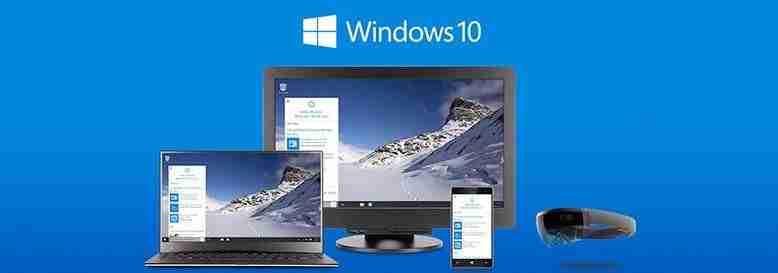
对于仅配备256GB SSD的Windows 10设备,IT管理员通常需要定期维护磁盘空间,确保系统正常运行并能安装Windows更新。
为了简化这一过程,微软推出了“存储感知”功能,但默认情况下该功能处于关闭状态。
Windows Defender与存储空间
Windows Defender的安全中心会监测设备的运行状况,包括存储空间。磁盘空间不足可能导致关键更新无法安装。
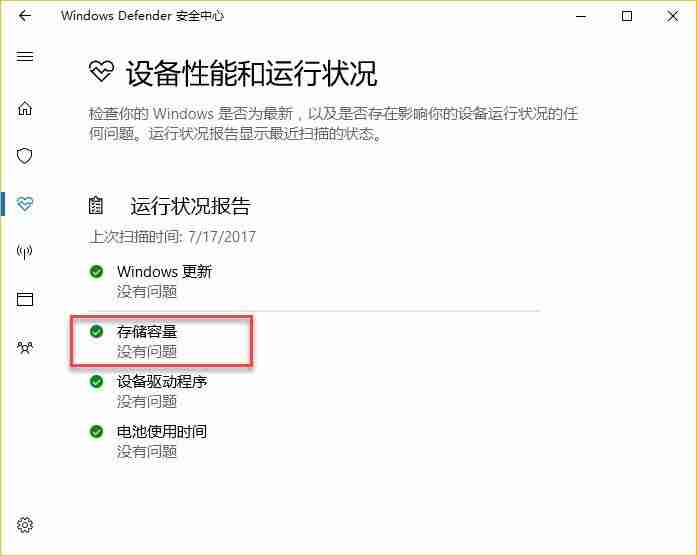
启用Windows 10“存储感知”
如果收到存储空间警告,请使用快捷键Win+I打开“设置”应用,选择“系统”>“存储”。 在这里,您可以启用“存储感知”功能。
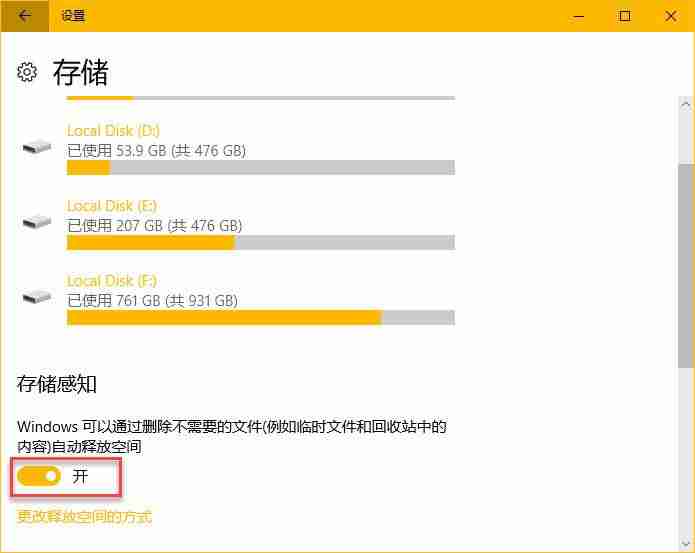
“存储感知”可自动删除临时文件和超过30天未删除的回收站文件,释放空间。 您还可以选择以下自动清理选项:
- 删除应用未使用的临时文件
- 删除回收站中超过30天的文件
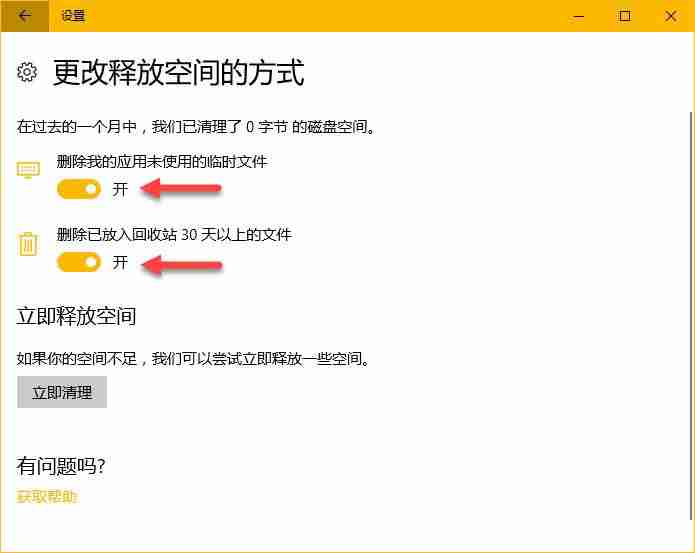
目前,“存储感知”尚不支持组策略批量配置。 值得一提的是,“按需同步”功能(OneDrive和OneDrive for Business)则在秋季创意者更新中推出。
终于介绍完啦!小伙伴们,这篇关于《Win10怎么开启存储感知功能? win10存储感知优化电脑运行速度技巧》的介绍应该让你收获多多了吧!欢迎大家收藏或分享给更多需要学习的朋友吧~golang学习网公众号也会发布文章相关知识,快来关注吧!
-
501 收藏
-
501 收藏
-
501 收藏
-
501 收藏
-
501 收藏
-
290 收藏
-
123 收藏
-
275 收藏
-
421 收藏
-
288 收藏
-
471 收藏
-
315 收藏
-
341 收藏
-
118 收藏
-
434 收藏
-
215 收藏
-
124 收藏
-

- 前端进阶之JavaScript设计模式
- 设计模式是开发人员在软件开发过程中面临一般问题时的解决方案,代表了最佳的实践。本课程的主打内容包括JS常见设计模式以及具体应用场景,打造一站式知识长龙服务,适合有JS基础的同学学习。
- 立即学习 543次学习
-

- GO语言核心编程课程
- 本课程采用真实案例,全面具体可落地,从理论到实践,一步一步将GO核心编程技术、编程思想、底层实现融会贯通,使学习者贴近时代脉搏,做IT互联网时代的弄潮儿。
- 立即学习 516次学习
-

- 简单聊聊mysql8与网络通信
- 如有问题加微信:Le-studyg;在课程中,我们将首先介绍MySQL8的新特性,包括性能优化、安全增强、新数据类型等,帮助学生快速熟悉MySQL8的最新功能。接着,我们将深入解析MySQL的网络通信机制,包括协议、连接管理、数据传输等,让
- 立即学习 500次学习
-

- JavaScript正则表达式基础与实战
- 在任何一门编程语言中,正则表达式,都是一项重要的知识,它提供了高效的字符串匹配与捕获机制,可以极大的简化程序设计。
- 立即学习 487次学习
-

- 从零制作响应式网站—Grid布局
- 本系列教程将展示从零制作一个假想的网络科技公司官网,分为导航,轮播,关于我们,成功案例,服务流程,团队介绍,数据部分,公司动态,底部信息等内容区块。网站整体采用CSSGrid布局,支持响应式,有流畅过渡和展现动画。
- 立即学习 485次学习
